一、原因
为什么需要共享文件夹
在进行程序开发的过程中,我们经常要在主机与虚拟机之间传递文件,比如说,源代码位于虚拟机,而在主机下阅读或修改源代码,这里就需要使用到 「共享文件」 这个机制了。
共享文件夹的前提
Oracle VM VirtualBox如果要安装共享文件夹,则需要先安装增强系统。
打开虚拟机 在左上角的菜单栏点击设备->安装增强功能。具体步骤本文不多做赘述。
二、操作步骤
在windows系统中创建文件夹
创建的这个文件夹最好选择在内存空间较大的磁盘中。
否则会引起内存不足的困扰。
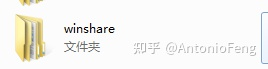
在E盘中创建名为winshare的文件夹。
设置共享文件夹
打开Oracle VM VirtualBox,点击设置。
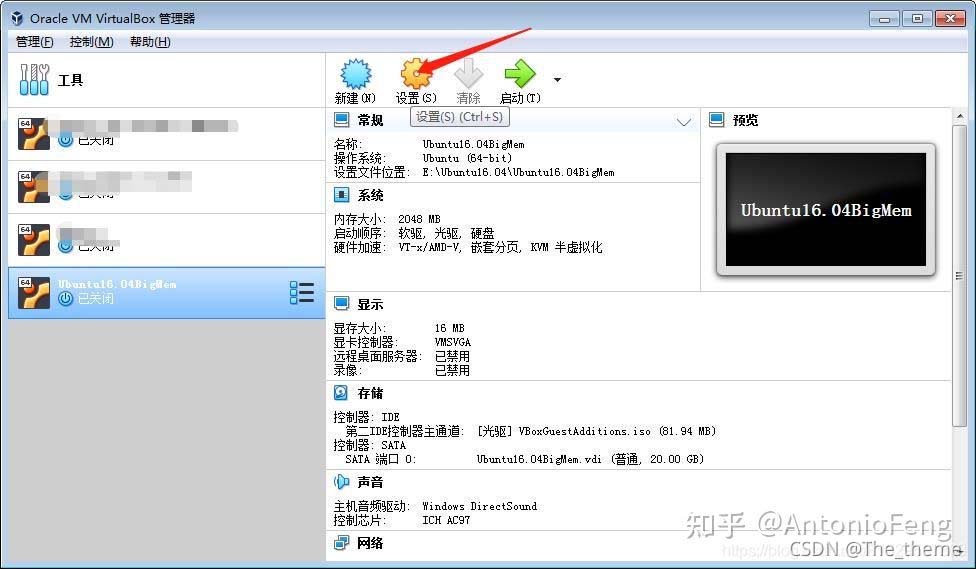
点击“共享文件夹”。
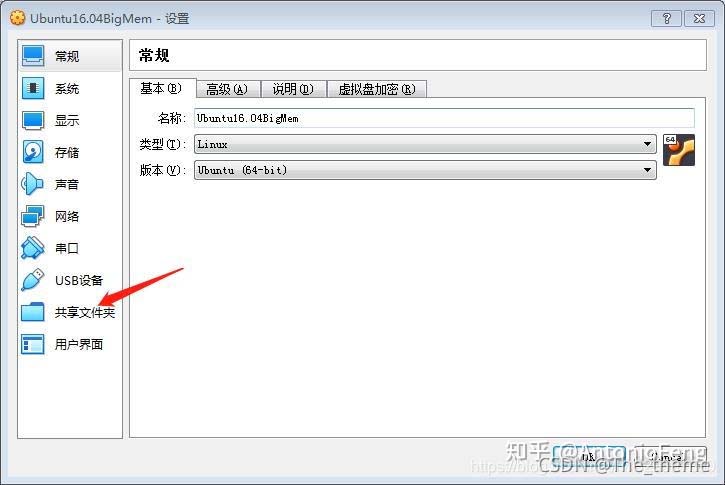
点击加号。
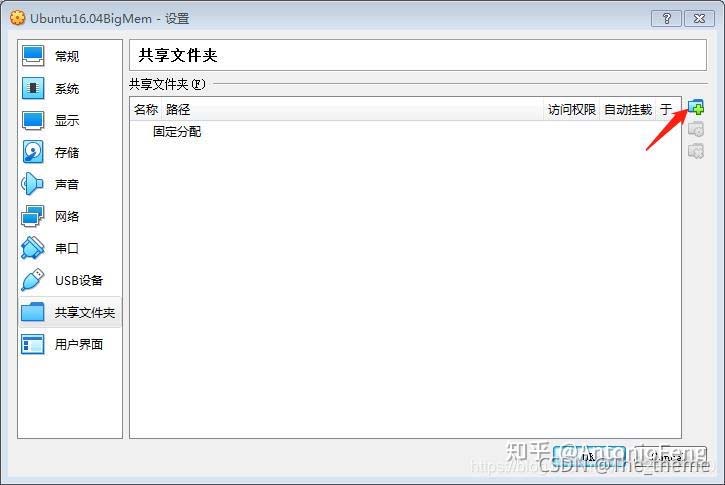
随后在共享文件夹路径中选择第一步创建得文件夹。
选择后共享文件夹名称自动更改为文件夹名称。
共享文件夹名称可改可不改。
在复选框中将自动挂载勾选上。
点击OK。

启动虚拟机,打开终端,运行以下命令。
创建文件夹
sudo mkdir /mnt/share
将共享文件夹挂载到创建得文件夹中
sudo mount -t vboxsf winshare /mnt/share
其中winshare为在添加共享文件夹时的共享文件夹名称。
在windows的winshare文件中放入文件,在虚拟机命令行输入
ls /mnt/share
可以看到自己刚刚在 winshare文件中放的文件。成功!
总结
以上为个人经验,希望能给大家一个参考,也希望大家多多支持IT俱乐部。

